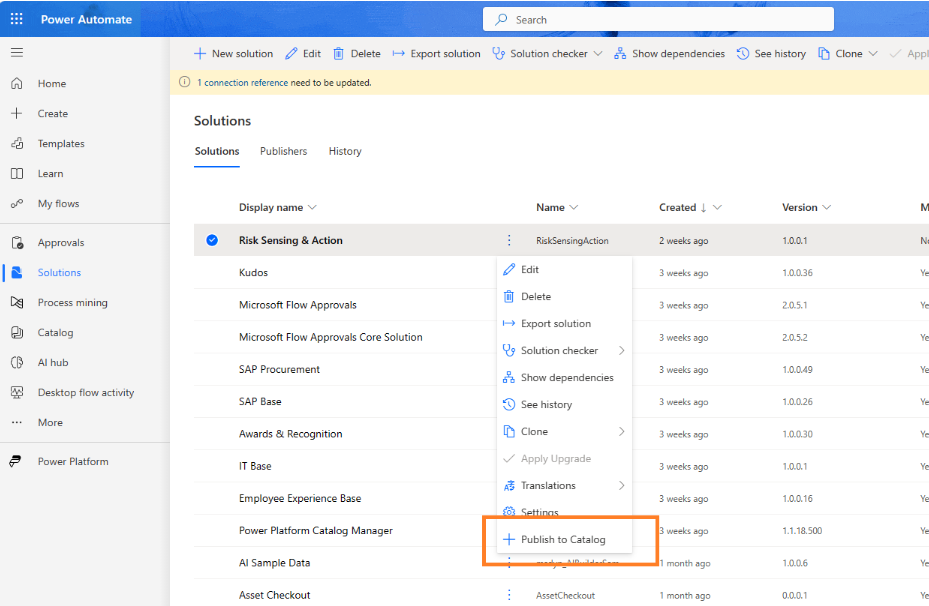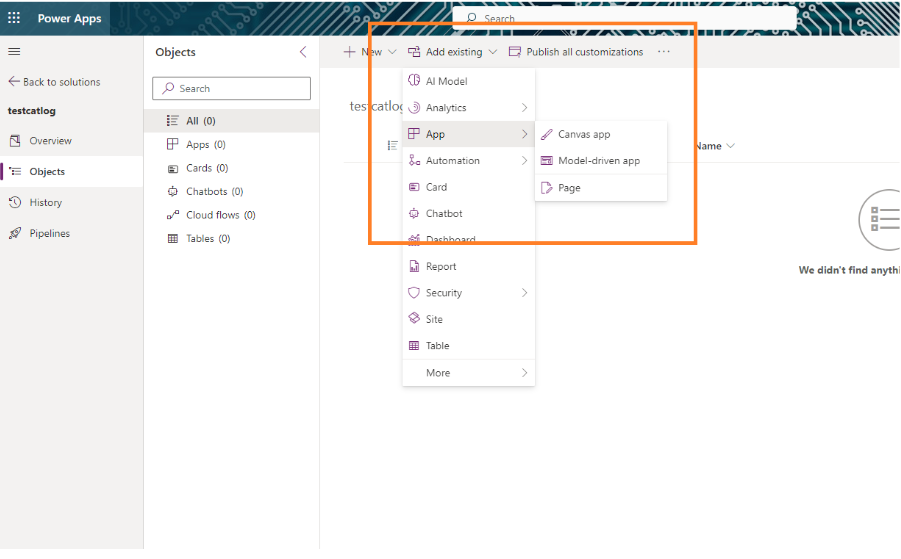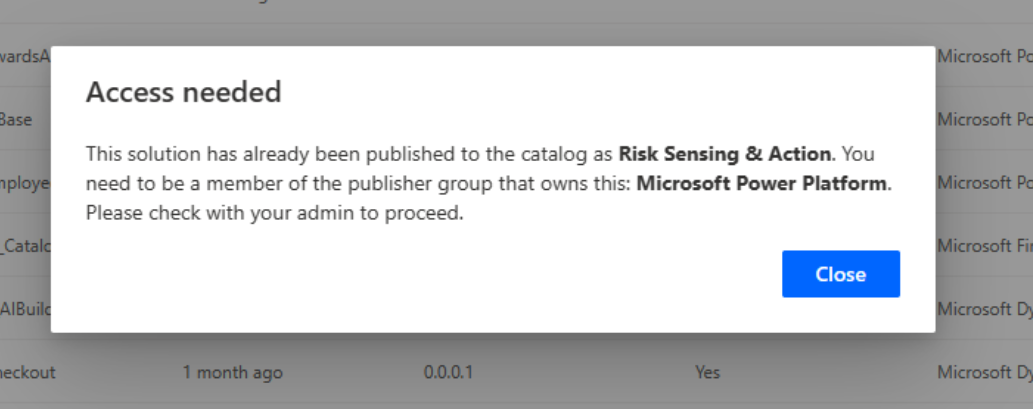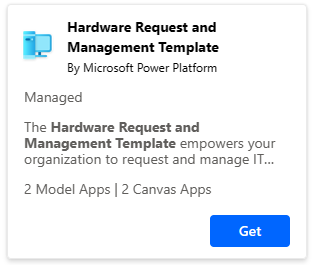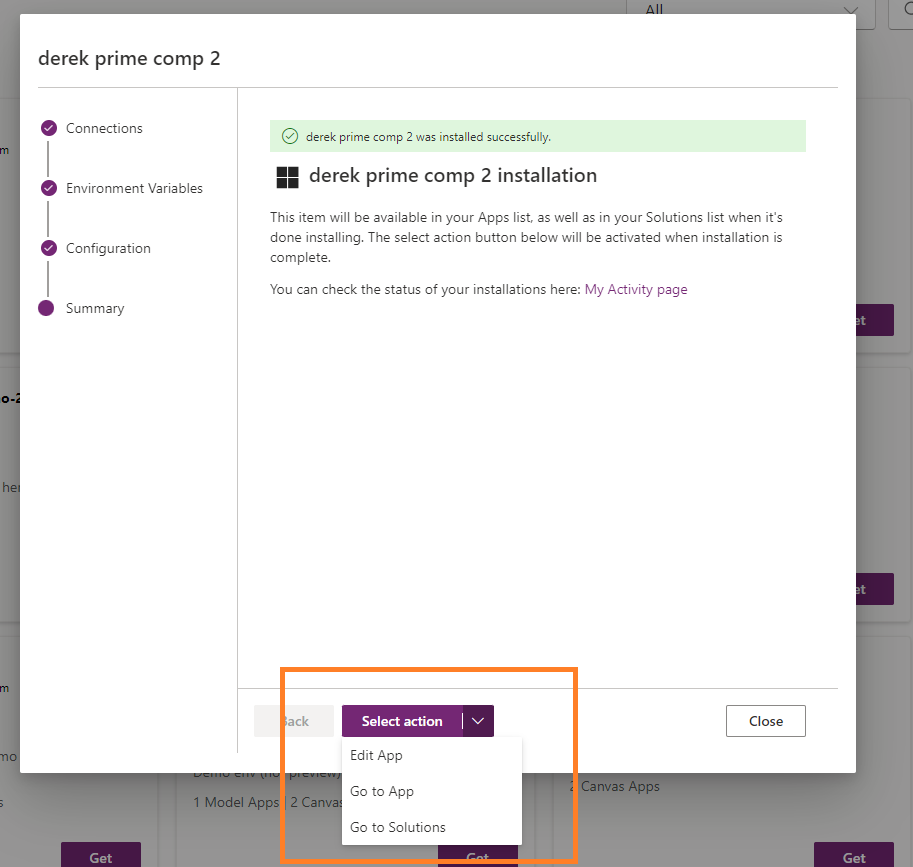Luettelonimikkeiden tarkasteleminen, lähettäminen ja asentaminen
Organisaation eri ympäristöissä voi olla useita osia ja malleja. Power Platform -luettelon avulla sovelluskehittäjät ja tekijät voivat:
- Joukkoistaa ja löytää helposti malleja ja komponentteja organisaatiostaan
- Etsiä ja asentaa osan uusin ja virallinen versio
- Aloita niiden mallien ja komponenttien käyttö, jotka antavat heti arvoa
Tärkeää
Kohteiden lähettämiseen luetteloon tarvitaan hallittu ympäristö. Luettelokohteita voidaan kuitenkin asentaa mistä tahansa ympäristöstä. Lisätietoja: Hallittujen ympäristöjen yleiskatsaus
Ennen kuin luet tämän artikkelin, sinun on:
Muistiinpano
Sovelluskehittäjät voivat suorittaa tässä kuvattuja toimintoja myös Power Platform CLI:n, Dataverse SDK for .NET:in ja Dataverse-verkko-ohjelmointirajapinnan avulla. Power Platformin luettelo kehittäjille
Käyttöoikeuksien hallinta
Luettelossa on Power Platformista erillinen käyttöoikeuksien hallinta. Tämä tarkoittaa sitä, että tietyn ympäristön tekijät eivät saa automaattisesti oikeuksia julkaista ja hankkia kohteita luettelosta. Löytyy neljä käyttöoikeusroolia:
| Role | Roolin toimintoja: |
|---|---|
| Luettelon lähettäjä | Nimikkeiden lähettäminen luetteloon |
| Luettelon kuluttaja | Kohteiden etsiminen ja asentaminen luettelosta |
| Luettelon hyväksyjä | Hyväksy lähetykset luetteloon. Luettelon hyväksyjät voivat olla IT-osastosi tai liiketoimintapuolen käyttäjiä, jotka organisaatiosi haluaa osallistaa hyväksyntäprosessiin. |
| Luettelon järjestelmänvalvoja | Luettelon hallinta. |
Kaikissa ympäristöissä, joissa on luettelo, näkee nämä roolit Power Platform -hallintakeskuksessa, ja ne voidaan delegoida ryhmille tai yksittäisille henkilöille kuten muutkin käyttöoikeusroolit.
Power Platformin järjestelmänvalvojilla ja järjestelmän mukauttajilla on jo täydellinen käyttöoikeus luetteloon. Älä kuitenkaan määritä näitä rooleja yleisesti luettelon käyttöoikeuksien hallintaan, vaan käytä sen sijaan yhtä edellä olevassa taulukossa mainituista rooleista.
Lähetys
Ympäristösi hallitsemattomat ratkaisut voidaan julkaista luetteloon. Ratkaisujen luonnin normaalissa luomisessa saatat päättää, että rakennettavasta artefaktista on hyötyä uudelleenkäytettävänä artefaktina itsellesi tai muille organisaatiossasi.
Siirry ratkaisusivulle, ja kaikissa hallitsemattomissa ratkaisuissa on uusi vaihtoehto Julkaise luetteloon (ratkaisun näyttönimen vieressä kolme pystysuuntaista pistettä). Tämä asetus ei ole käytettävissä, jos henkilöllä ei ole Luettelon lähettäjä -roolia.
Huomautus
Tätä vaihtoehtoa ei ole otettu käyttöön hallituille ratkaisuille. Hallittuja ratkaisuja ei voi lähettää luetteloon.
Et voi lähettää sovellusta, työnkulkua tai muuta osaa suoraan luetteloon. Sinun on ensiksi varmistettava, että se sisältyy hallitsemattomaan ratkaisuun. Voit lisätä sen hallitsemattomaan ratkaisuun valitsemalla Ratkaisut-alueen päällä Uusi ratkaisu tai valitsemalla luettelosta aiemmin luodun ratkaisun ja valitsemalla sitten itse ratkaisun ylimmästä valikosta Lisää olemassa oleva ja lisäämällä haluamasi osan (kuten sovelluksen tai työnkulun).
Huomautus
Kuka tahansa tekijä, jolla on Luettelon lähettäjä -rooli jossakin ympäristössä, voi julkaista sen. Ratkaisun julkaisemisen jälkeen tekijän on kuitenkin kuuluttava julkaisuryhmään, jotta hän voi julkaista saman ratkaisun uudelleen. Tämä virhe ilmenee, jos käyttöoikeutta ei ole. Voit pyytää sitä järjestelmänvalvojalta.
Kun valitset Julkaise luetteloon, ohjatussa toiminnossa on neljä vaihetta:
Vaihe 1: Lisää ratkaisuun
Valitse luettelo: Jos olet määrittänyt useita luetteloita, voit valita luettelon, johon haluat julkaista tämän kohteen.
Valitse hallittu kohde tai malli lähetystä varten.
- Muut tekijät eivät voi muokata hallittuja kohteita, ympäristösi jakaa yhden kopion, ja kopiota voidaan versioida päivityksillä ajan mittaan. Tämän jälkeen tekijät voivat päivittää ratkaisunsa päivityksilläsi.
- Malli on erillinen kopio, jota voi muokata. Tekijöillä voi olla niin monta kopiota kuin haluavat, eivätkä ne automaattisesti päivitä ratkaisuja ympäristöissä, kun uusia päivityksiä julkaistaan.
Valitse ensisijainen osa: ratkaisussa voi olla useita osia. Haluat ehkä, että tekijät voivat avata osan muokattavaksi asennuksen jälkeen, esimerkiksi avaamalla Kaaviostudion pohjasovellukselle. Määritä ensisijainen osa siihen, mikä ratkaisussa mielestäsi on keskeistä. Muussa tapauksessa määritä ei määritetty, ja asennusohjelmat menevät itse ratkaisuun.
Kohteiden uudelleenlähetys
Jos lähetät kohteen uudelleen, saat ilmoituksen siitä, että kohde on lähetetty uudelleen. Näyttöön tulee versiokenttä. Versionumeron viimeistä numeroa kasvatetaan automaattisesti. Voit muokata versionumeroa, jos haluat, mutta älä määritä versionumeroksi pienempään lukuun tästä liittymästä. Luettelon lähettämisen versionumeron päivittäminen päivittää myös alkuperäisen ratkaisun versionumeron.
Muista seuraavat seikat, kun lähetät kohteita uudelleen:
- Mallin uudelleenlähetys korvaa aiemman luettelokohteen, eikä se vaikuta aiempaa luettelokohdetta jo käyttäviin ratkaisuihin. Uudelleenlähetyksesi nyt asentavat tekijät saavat uusimman version.
- Hallittujen kohteiden lähettäminen uudelleen päivittää luettelokohteen uusimpaan versioon. Kun tekijät näkevät luettelokohteen seuraavan kerran ympäristössä, johon luettelokohde on jo asennettu, he näkevät Päivitä-painikkeen, joka asentaa hallitun kohteen uusimmat muutokset ympäristöön, ja sitten kaikki hallittua kohdetta käyttävät ratkaisut päivittyvät myös.
- Hallittua kohdetta ei voi lähettää uudelleen mallina, tai päinvastoin.
Vaihe 2: Luettelon tiedot
Anna seuraavat tiedot:
| Field | Ohjeet |
|---|---|
| Otsikko | Nimeä nimike tarvittaessa uudelleen, ennen kuin se lähetetään luetteloon. Oletuksena on ratkaisun nimi. Otsikkoa ei voi muokata, kun hallittu kohde on lähetetty. |
| Description | Anna luettelokohteen tiedot. Tekijät lukevat kuvauksesi luettelovalikoimassa ja saavat siitä lisätietoja. |
| Liiketoimintaperuste | Järjestelmänvalvojan on oletusarvoisesti hyväksyttävä kaikki luettelolähetykset, ennen kuin ne lisätään luetteloon. Tämä kenttä kertoo lähetyksesi oikeutuksen järjestelmänvalvojalle. |
| Toimii seuraavien kanssa: | Rakentamasi työnkulun on ehkä tarkoitus toimia yhdessä esimerkiksi pohjasovellusten ja mallisovellusten kanssa. Määritä tässä, minkä kanssa luettelokohde on tarkoitettu käytettäväksi. |
| Liiketoimintaluokat | Valitse enintään viisi luettelokohdetta kuvaavaa liiketoimintaluokkaa. Tekijät käyttävät näitä luokkia hakeakseen kohteita, jotka kiinnostavat heitä. |
| Julkaisija | Valitse tässä ympäristössä aiemmin luotu julkaisija tai luo uusi julkaisija, jonka voit yhdistää tähän luettelolähetykseen. Tekijä ei voi lähettää luettelokohdetta uudelleen, ellei hän ole osa julkaisuryhmää, joka on lähettänyt kohteen ensimmäisen kerran. |
| Tekijä | Oletusarvo on nykyinen käyttäjä, mutta voit muuttaa sitä tarvittaessa |
Vaihe 3: Ratkaisun tiedot
Anna seuraavat tiedot:
| Field | Ohjeet |
|---|---|
| Ratkaisun kuvake | Liitä ratkaisuun kuvake (216 x 216 pikseliä), joka auttaa tunnistamaan sen luettelovalikoimassa |
| mallin kuvat | Liitä ruutukaappauksia tai muita visuaalisia tehosteita, jotka auttavat tekijöitä ymmärtämään luettelokohteen tarkemmat tiedot |
| Ohjelinkki | Lisää URL-osoite ohjeisiin |
| Tietosuojakäytännön linkki | Lisää URL-osoite tietosuojakäytännön ohjeisiin |
| Juridisten ehtojen linkki | Lisää URL-osoite juridisten ehtojen ohjeisiin |
Vaihe 4: Tarkista ja viimeistele
Tässä viimeisessä vaiheessa on yhteenveto kaikista toimittamistasi tiedoista. Jos kaikki näyttää hyvältä, julkaise luetteloon valitsemalla Lähetä. Kuten edellä on mainittu, jos luettelossasi tarvitaan hyväksyjä, ennen kuin lähetys voidaan suorittaa, sinun täytyy odottaa hyväksyntää. Ota yhteyttä järjestelmänvalvojaan tai hyväksyjään, jos haluat nopeuttaa prosessia.
Hankinta
Kun päättäjät selaavat Etsi-sivua ja löytävät hyödyllisiä luettelokohteista, he voivat hankkia nämä artefaktit ja asentaa kopion ympäristöönsä ja aloittaa niiden käytön tai rakentamisen. Kun valitset Hanki missä tahansa mallissa tai hallitussa kohteessa, avautuu tietojen ponnahdusikkuna, joka sisältää tietoja, kuten kuvauksen, linkit, sisältyvät komponentit, liiketoimintaluokat, laajennettavat näyttökuvat ja paljon muuta.
Jos tiedot vastaavat tekijän hakemia asioita he voivat käynnistää ohjatun hankintatoiminnon valitsemalla tietoponnahdusikkunassa Hanki.
Huomautus
Jos luettelokohde on hallittu kohde ja se on jo asennettu ympäristöön, hallittua kohdetta ei voi asentaa uudelleen, koska ympäristö jakaa kyseisen hallitun kohteen. Jos hallittu kohde on jo asennettu ympäristöön ja hallittuun kohteeseen on julkaistu päivitys, Hanki-kohdan asemesta näet Päivitä-painikkeen, joka päivittää jaetun hallitun ratkaisun ympäristössä. Jos hallittu kohde on jo päivitetty eikä uusia päivityksiä ole julkaistu, Päivitä-painike poistetaan käytöstä, kunnes uusi päivitys julkaistaan.
Ohjatussa hankintatoiminnossa on neljä vaihetta:
Vaihe 1: Yhteyksien tarkistaminen
Tämä vaihe tarkistaa ratkaisun yhteydet ja varmistaa, että ne toimivat ympäristössäsi. Jos yhteysongelmia esiintyy, näkyvissä on punainen tilailmoitus, ja ongelma voidaan ratkaista valitsemalla ongelmallisen yhteyden vieressä kolme pistettä (…).
Vaihe 2: Ympäristömuuttujat
Julkaisutoiminnon tekijä voi päättää, että jotkin ympäristömuuttujat on määritettävä, ennen kuin voit hankkia ratkaisun. Yleensä näihin muuttujiin määritetään joitakin oletusarvoja. Jos et tiedä, mitä pitäisi täyttää, kysy luettelokohteen tekijältä tai katso luettelotiedoista. Lisätietoja: Vaihe 2: Luettelotiedot
Vaihe 3: Määritys
Julkaiseva tekijä määrittää tämän vaiheen, jos hän haluaa antaa lisätietoja ratkaisun käyttämisestä. Tähän voi sisältyä esimerkiksi "Minä viikonpäivinä suoritat raportin?". Jos lisätietoja ei tarvita, tämä vaihe on tyhjä.
Vaihe 4: Yhteenveto
Kun pääset viimeiseen vaiheeseen, yhteenvetonäyttöön, odotat, että luettelokohde asennetaan ympäristöösi. Monimutkaisuuden mukaan asennus voi kestää alle minuutista useaan minuuttiin. Kun olet valmis, avattavassa luettelossa on useita vaihtoehtoja sen mukaan, mitä luettelokohteessa on ja onko tekijä määrittänyt ensisijaisen osan. Seuraavassa esimerkissä peruspohjasovellus on luettelokohteen ensisijainen osa:
Seuraavat ovat mahdollisia tässä esimerkissä:
- Muokkaa sovellusta: avaa sovelluksen kaaviostudiossa
- Siirry sovellukseen: vie sinut sovelluksen näyttöön, jos et ole vielä valmis muokkaamaan
- Siirry ratkaisuihin: avaa ratkaisutiedoston
Näkyviin tulee erilaisia vaihtoehtoja sen mukaan, mitä luettelokohdepaketissa on.
Kun luettelonimike on asennettu, löydät luettelokohteen:
- Ratkaisut-sivun Hallitsemattomat ratkaisut -luettelossa, jos luettelokohde on malli
- Ratkaisut-sivun Hallitut ratkaisut -luettelossa, jos luettelokohde on hallittu kohde
Kuten edellä on mainittu, malleja voidaan hankkia niin monta kertaa kuin haluat, kukin oma kopionsa. Luettelo liittää jälkiliitteen hallitsemattoman ratkaisun näyttönimeen erottaakseen eri kopiot toisistaan. Hallittuja kohteita voi hankkia vain kerran hallittujen ratkaisujen luetteloon, ja ympäristön kaikilla tekijöillä on sama hallittu ratkaisu. Tämä tarkoittaa sitä, että hallittua kohdetta ei voi hankkia uudelleen samaan ympäristöön, josta se on julkaistu, ja Päivitä-painike on poistettu käytöstä.
Katso myös
Power Platformin luettelo)
Luettelon hallinta
Power Platformin luettelo kehittäjille